Håll koll på projektets status och milstolpar med den här visuella trafikljuslösningen! Detta är huvudsyftet med det här trafikljustillägget för Qlik Sense. "Traffic Light" är ett mycket anpassningsbart Qlik Sense-tillägg för övervakning av dina KPI:er. Flera inställningar som horisontell och vertikal justering eller ett system med ett, två eller tre ljus anpassar detta tillägg till dina rapporteringsbehov.
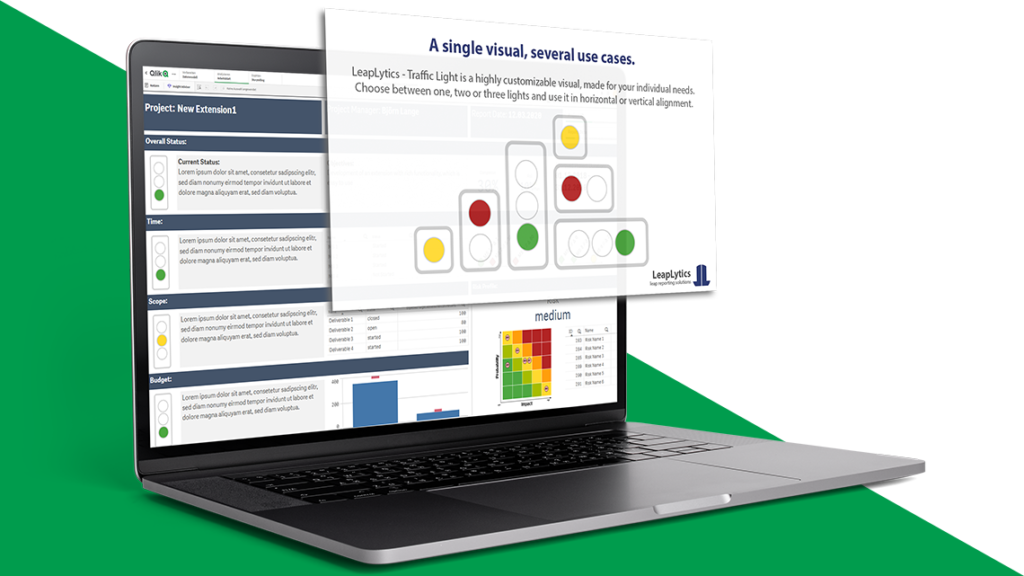
Fördelar
Beslutsfattare
Som beslutsfattare behöver du meningsfull rapportering. Du vill snabbt kunna se var din tid och uppmärksamhet behövs just nu. Dra nytta av detta med vårt Traffic Light Extension för Qlik Sense. Du ser omedelbart när vissa nyckeltal ligger utanför det tolerabla intervallet. Alla i ditt företag kan enkelt se om det nödvändiga fältet ligger inom eller utanför KPI-omfånget.
Med vår förlängning kan du styra ditt företag bättre och maximera hastigheten och kvaliteten på dina beslut och åtgärder.
Avdelningschef / konsult
För dig som chef eller konsult behövs inga programmeringskunskaper för våra visualiseringar. Alla komplexa implementeringar av olika logiker är redan gjorda, så att du kan börja direkt. Allt du behöver göra är att definiera de kritiska värdeintervallen. Därefter kan du vara helt flexibel när det gäller att anpassa designen till behoven i ditt företag. Våra tillägg passar sömlöst in i dina instrumentpaneler.
Spara tid och förbättra meningsfullheten i dina rapporter. Imponera på din kund eller chef med Traffic Light Extension för Qlik Sense.
Ingenjör / Utvecklare
Bygger du BI-instrumentpaneler? Vi hjälper dig att slutföra din beställning. Övertyga din kund med flexibel logik och helt anpassningsbar design. Spara tid och energi med vår Traffic Light Extension för Qlik Sense. Vi erbjuder direkt, personlig support och hjälper dig med alla frågor som rör vår visualisering.
Tydlig kommunikation och enkel hantering förbättrar din service!
Funktioner
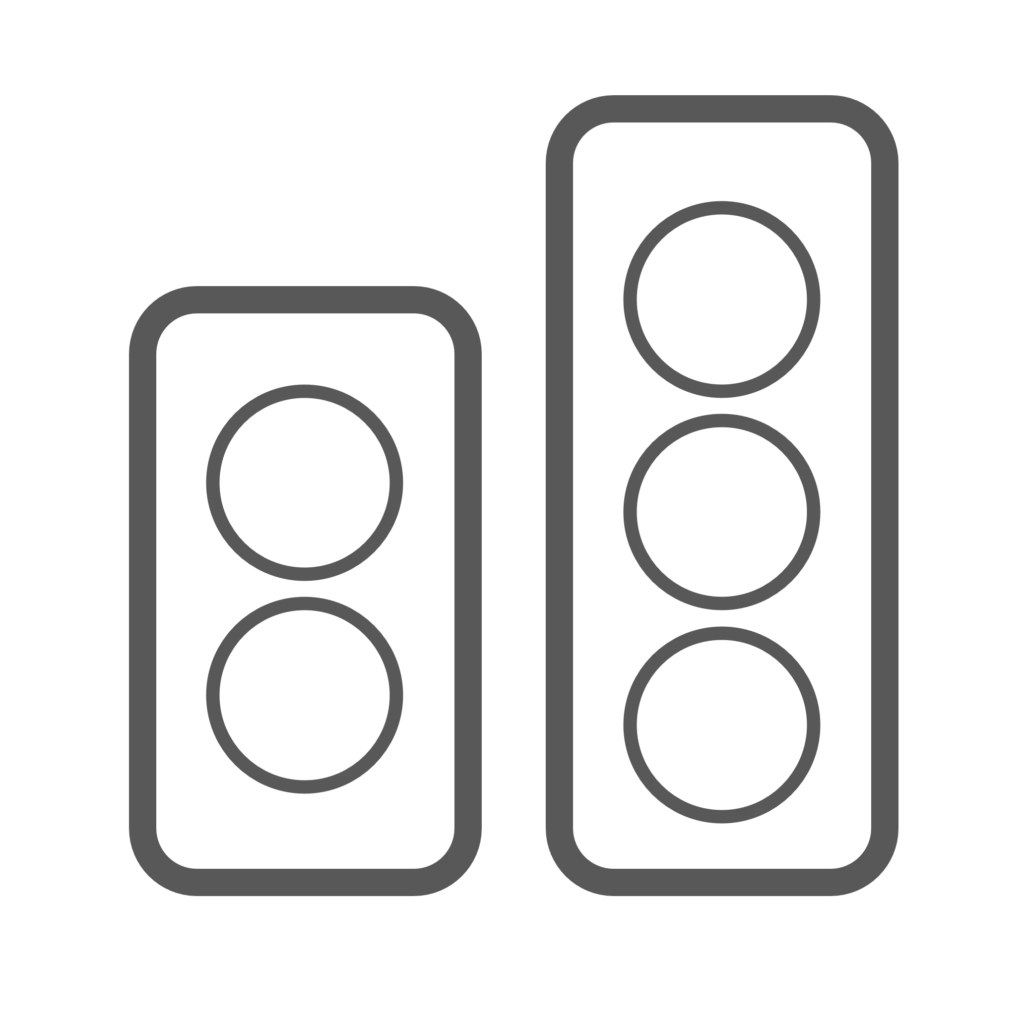
Ljussystem
Välj mellan ett system med en, två eller tre lampor.
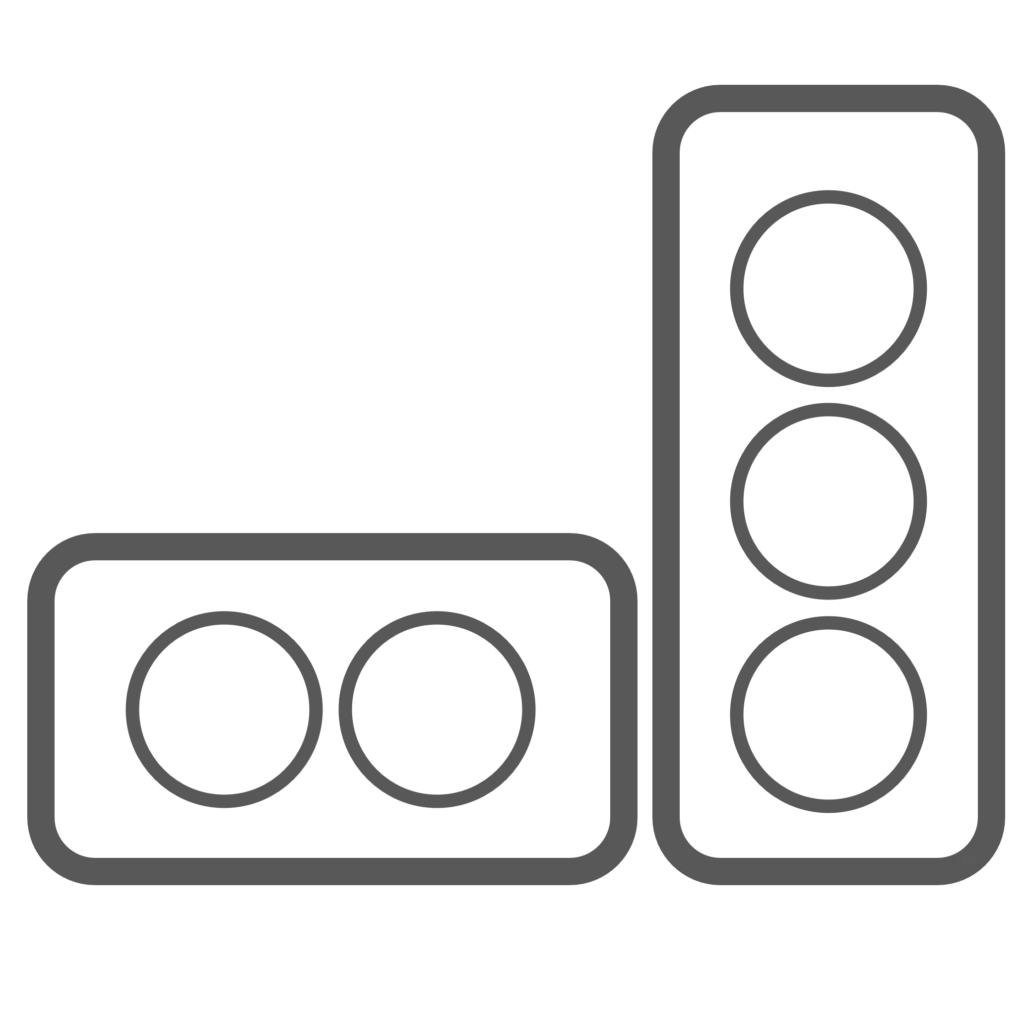
Inriktning
Använd förlängningen i vertikal eller horisontell linjeföring.
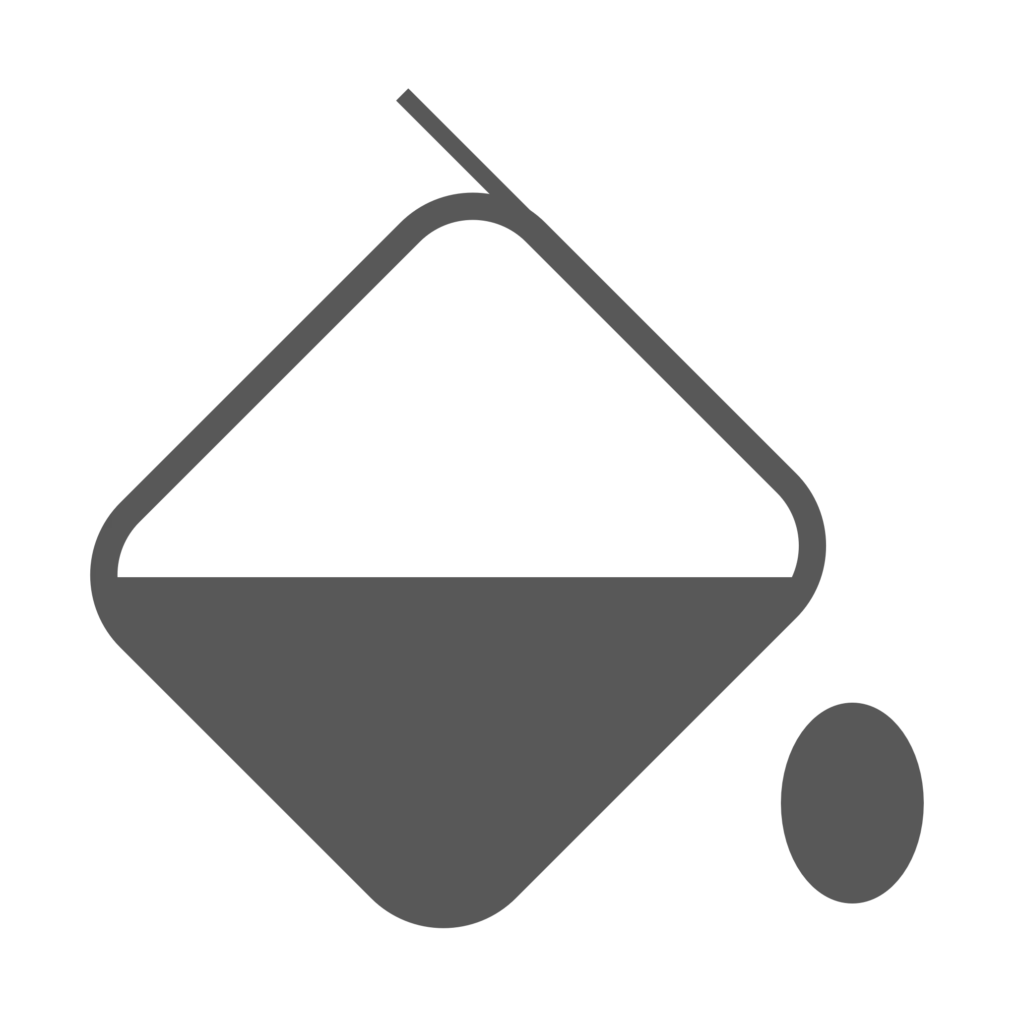
Färginställningar
Ändra färgen på alla grafiska objekt så att de uppfyller dina CI-standarder.
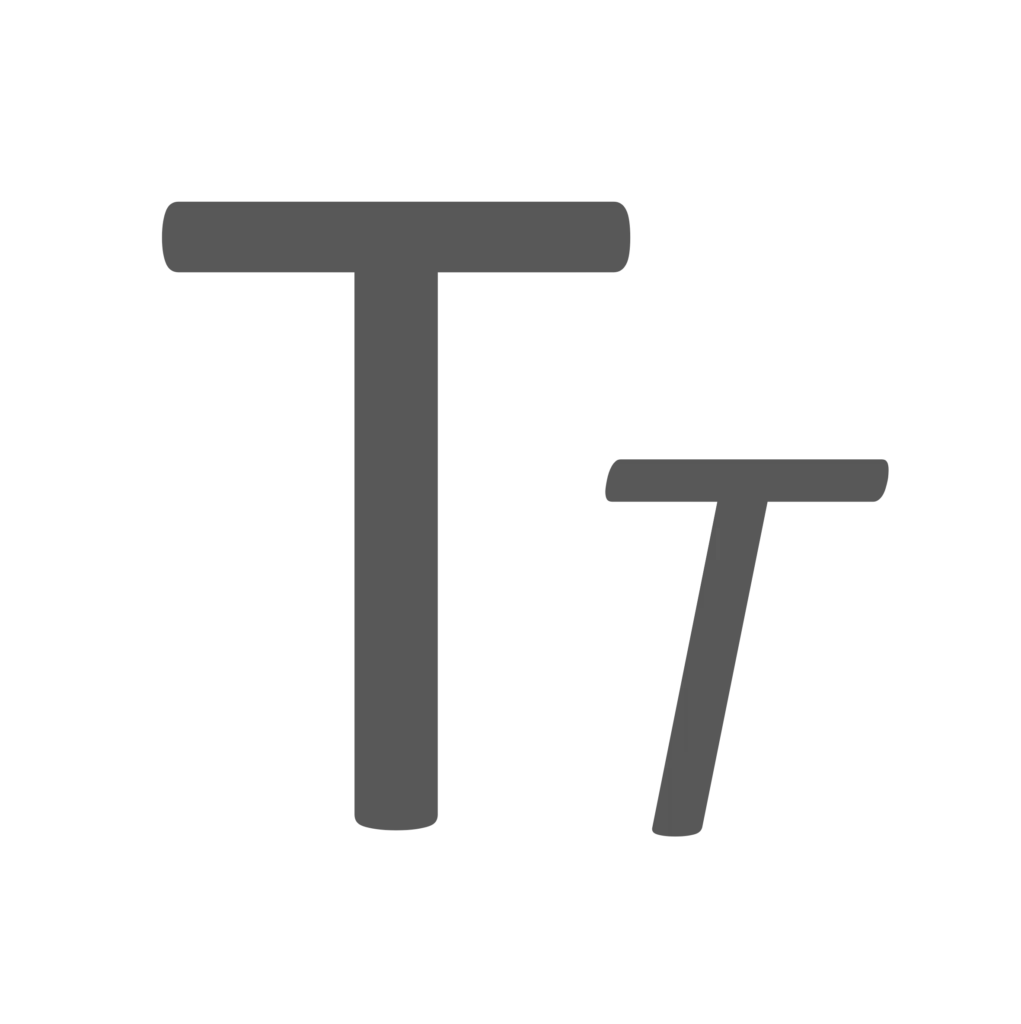
Textinställningar
Använd textinställningarna för att anpassa textens utseende till dina individuella behov.
Hämta den nu!
PRÖVNING Version
Den GRATIS versionen av LeapLytics - Traffic Light är gratis att använda i fyra veckor på vilken server som helst och i vilket företag som helst. Testa nu om vår lösning uppfyller dina krav.
Vattenstämpel borttagen
System med tre ljuskällor
System med två ljuskällor
One Light-system
Vertikal inriktning
Horisontell inriktning
Inställningar för gränser
Textinställningar
Färginställningar
Navigering och åtgärder
Utskriftsvänlig*
PRO-version
PRO-versionen av LeapLytics - Traffic Light släpper loss den fulla kraften i denna visuella. En licens per server och företag - Ett pris per år.
Vattenstämpel borttagen
System med tre ljuskällor
System med två ljuskällor
One Light-system
Vertikal inriktning
Horisontell inriktning
Inställningar för gränser
Textinställningar
Färginställningar
Navigering och åtgärder
Utskriftsvänlig*
* se Begränsningar för QlikSense
Dokumentation
Prenumerera här för att få exklusiva uppdateringar och releaser: Prenumeration
Introduktion Traffic Light Extension för Qlik Sense
Håll koll på din projektstatus och alla typer av trösklar med denna visuella trafikljuslösning! Detta är det huvudsakliga målet med detta trafikljustillägg. "Traffic Light" är ett mycket anpassningsbart Qlik Sense-tillägg för övervakning av dina KPI:er. Flera inställningar som horisontell och vertikal justering eller ett två/tre-ljussystem anpassar detta tillägg till dina rapporteringsbehov.
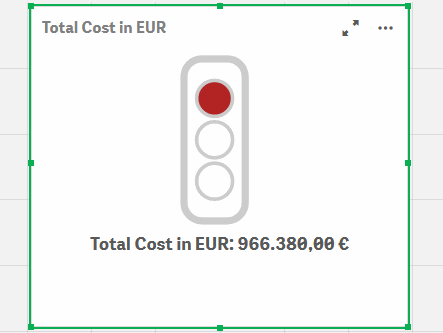
Traffic Light Extension för Qlik Sense kan också användas för att övervaka och ange tröskelvärden för alla typer av fysiska mått, kvalitetsindikatorer och avvikelser i allmänhet. Därmed kan det tillämpas på ett stort antal användningsfall som förekommer i olika verksamheter. Följande lista visar ett urval av möjliga användningsfall som redan har implementerats:
Projektledning: Visa projektstatus i en dashboard för projektledning
IT: Indikerar överskridande av tröskelvärdet för systemprestanda i ett verktyg för övervakning av IT-prestanda
Infrastruktur: Visa byggnader där ett tröskelvärde för incidenter och reparationer överskrids, vilket leder till en allmän bedömning av tungt underhåll
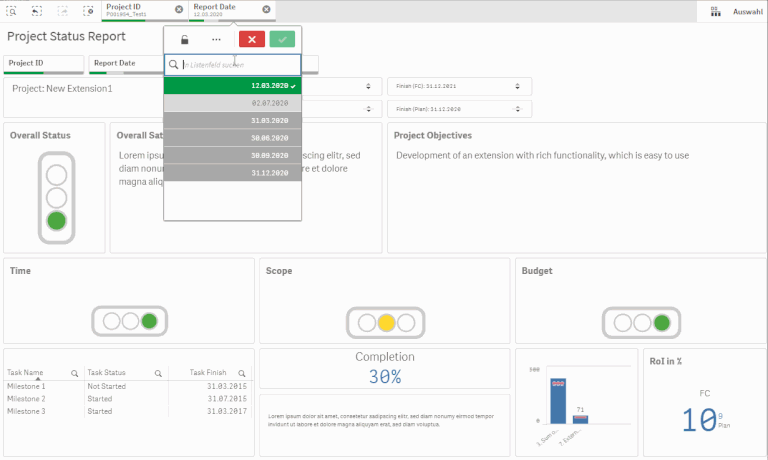
Kom igång med vårt trafikljus för Qlik Sense
Öppna Qlik Sense och den relevanta appen, där du vill använda tillägget "Traffic Light". Öppna ditt kalkylblad i redigeringsläge och du hittar tillägget "Traffic Light" samt alla dina andra köpta LeapLytics-tillägg under "LeapLytics Bundle" i avsnittet "Custom Objects". Dra och släpp tillägget till valfritt område på din instrumentpanel (du kan ändra tilläggets utseende senare i de avancerade inställningarna).
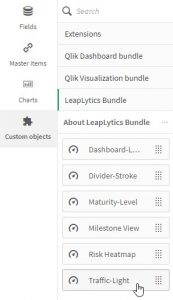
När du har placerat en instans av tillägget i instrumentpanelen visas följande egenskapspanel på höger sida. Egenskapspanelen är uppdelad i följande avsnitt:
- Åtgärder
- Intervall
- Utseende
- Navigering och åtgärder
- Om
I de följande kapitlen kommer du att lära dig hur du använder LeapLytics tillägg "Traffic Light" och hur du anpassar det till dina behov genom att använda egenskaperna på rätt sätt.
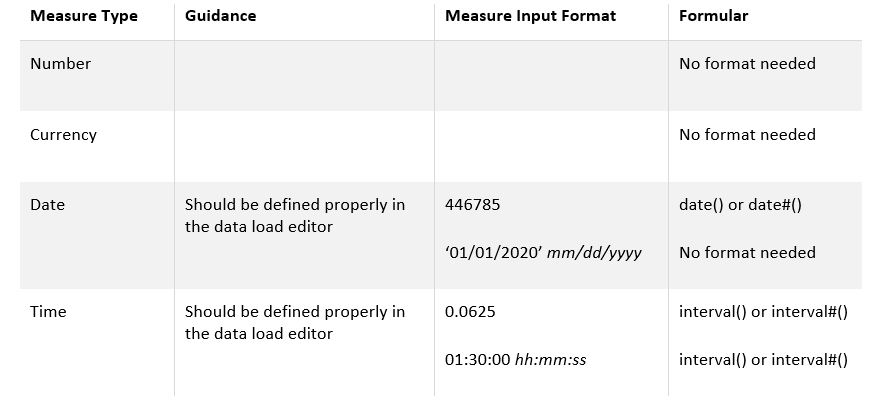
Åtgärder

Måttet definierar det värde som bearbetas tillsammans med intervallen för att skapa färgerna på trafikljuset. Måttet kan ha alla möjliga Qlik Sense-format. Du kan lägga till ett mått så här:
- Klicka på knappen "Lägg till mätning" i egenskapspanelen under avsnittet "Mätning" eller genom att klicka på knappen "Lägg till mätning" i tilläggsfönstret på din instrumentpanel
- Välj ett mått i rullgardinsmenyn och klicka på det
- (Valfritt): Välj rätt aggregering för dina behov (Sum, Avg, Min, Max, etc.)
Dessa uttryck måste också beaktas när intervallen definieras. Välj måttets format i enlighet med detta.

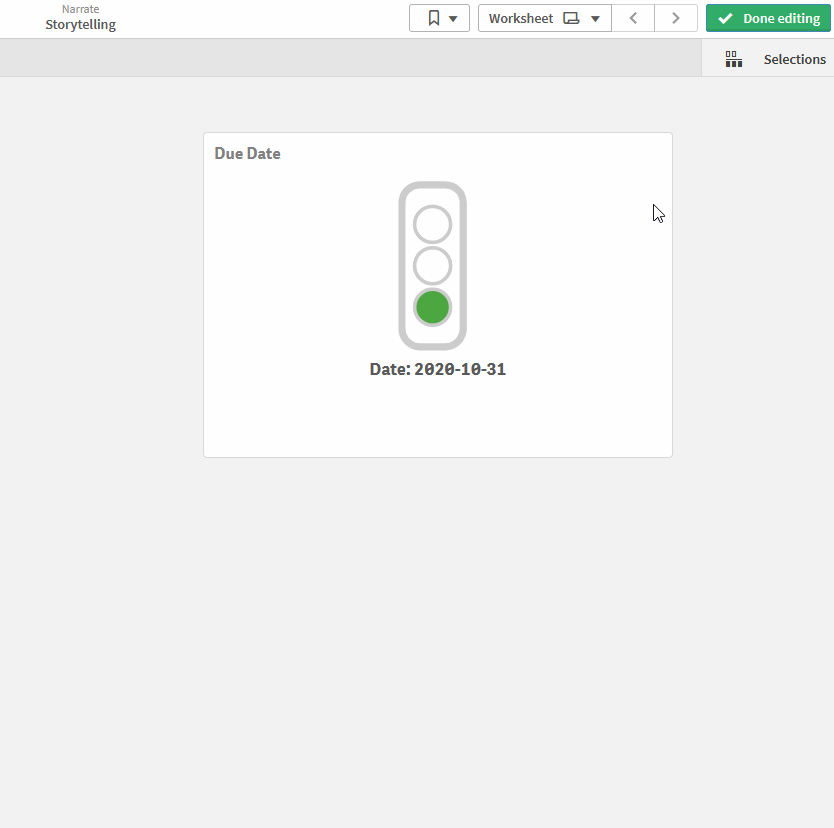
Intervall
(Tänk på att det gula intervallet inte tillämpas om du väljer "Two Lights" i egenskaperna för "Light System" - alla beskrivna användningsfall kan tillämpas).
Definiera sedan de enskilda intervallen med värdena "Min" och "Max" för att ställa in intervallen för varje färg. Vänligen använd formatformulären enligt måttformulären.
Den grundläggande logiken för alla användarfall är: Från små värden (rött) till höga värden (grönt). För detaljerade användningsfall, se tabellen nedan.
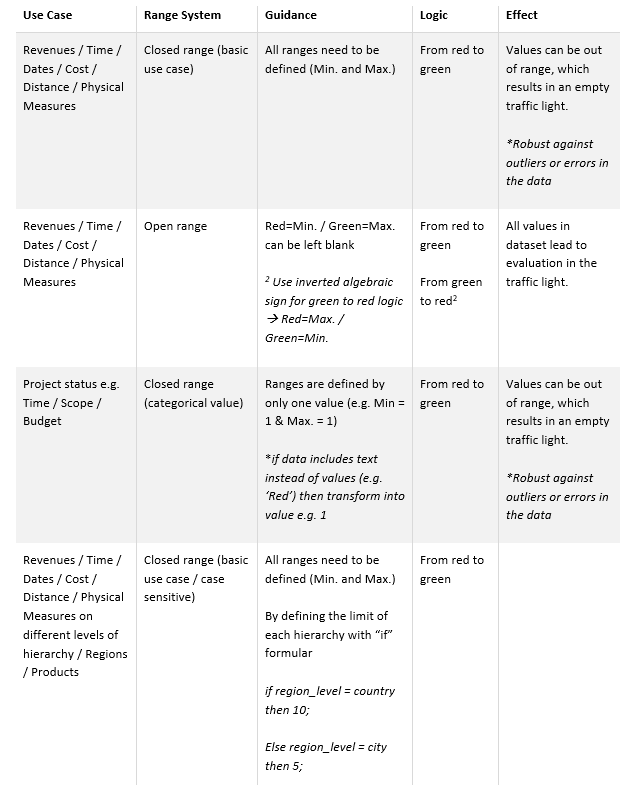
Inställningar för utseende
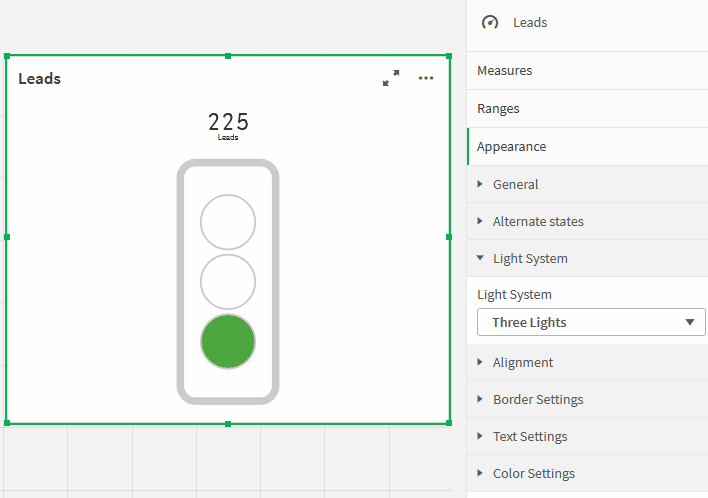
Ljussystem: Du kan välja mellan ett system med tre, två eller en lampa.
Inriktning: Du kan använda justeringsalternativet för att placera trafikljuset i vertikalt eller horisontellt läge.
Gränser: Med hjälp av kantinställningen kan du anpassa trafikljusets utseende efter dina behov. "Traffic Light Border" aktiverar eller inaktiverar de yttre gränserna för ditt system. "Traffic Light Shades" aktiverar eller inaktiverar trafikljusets inre kanter.
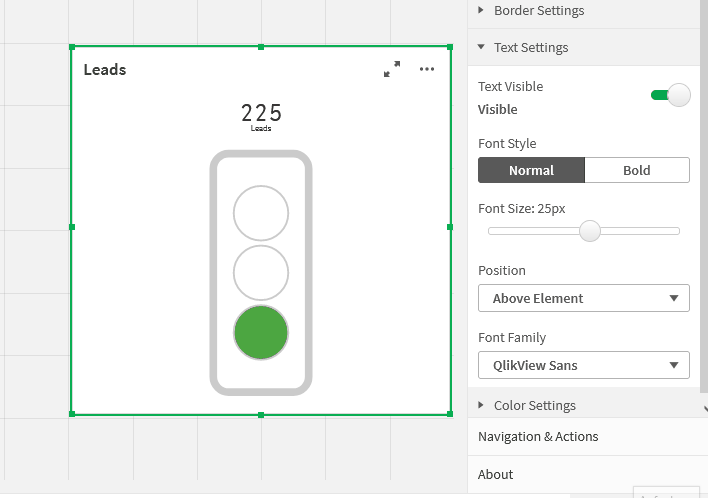
Text: Du kan göra ändringar i texten i egenskaperna "Text Settings". Visa eller dölj texten med omkopplaren "Text Visible". Välj mellan normal och fet textstil med omkopplaren "Font Style". Ändra storleken på texten med skjutreglaget "Font Size". Justera textens position inom tillägget med rullgardinsmenyn. Du kan ändra teckensnittsfamilj med rullgardinsmenyn.
Navigering och åtgärder: Du kan använda Navigation & Actions i ditt tillägg för att navigera till Qlik Sense Sheets, webbplatser osv. Åtgärder måste aktiveras med motsvarande knapp. "Milestone View" stöder två olika navigeringstyper:
- Knapp: Välj "Button" för att lägga till en knapp under din trafikljusikon. Du kan byta namn på knappen genom att använda fältet "Button Text". Ange en URL för en webbplats eller ett Qlik Sense-ark som du vill navigera till*. Du kan öppna URL:en i samma fönster eller i en separat flik genom att använda kryssrutan "Öppna i samma fönster".
- Objekt: Välj "Objekt" för att göra hela objektet klickbart (Fältet "Knapptext" kommer att vara dolt). Ange en URL för en webbplats eller ett Qlik Sense-ark som du vill navigera till*. Du kan öppna URL:en i samma fönster eller i en separat flik genom att använda kryssrutan "Öppna i samma fönster".
*URL:er måste alltid börja med "http://www." eller "https://www."
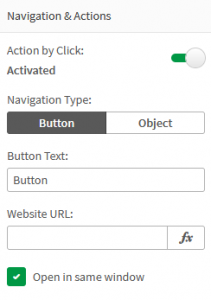
Om
Detta Qlik Sense-tillägg är utvecklat av LeapLytics GmbH. About-avsnittet visar information om denna förlängning.
Version: Visar den installerade versionen av detta tillägg
Licens giltig till och med: Visar licensens utgångsdatum
Licensen är giltig på servern: Visar på vilket server-ID detta tillägg kan användas